Как загрузить шрифт в Canva
Опубликовано: 2022-10-06Хотите узнать, как загрузить шрифт в Canva? Шрифты могут играть важную роль в дизайне. Canva учитывает это и предлагает множество стандартных шрифтов.
Однако Canva включает в себя небольшой набор шрифтов. Canva позволяет пользователям отправлять свои шрифты, поэтому вам не придется беспокоиться о дизайне.
В этой статье объясняется, как загружать различные шрифты в Canva с различных устройств и способов.
Можно ли добавить шрифты в Canva?
Если вы приобретете членство в Canva Pro, вы сможете добавлять шрифты в Canva. В версии Pro вы можете добавлять пользовательские шрифты через свой проект или напрямую через «Brand Kit». Если у вас есть соответствующие права на добавление шрифтов в Canva, вы можете это сделать.
Другими словами, вы можете сделать это, если у вас есть возможность использовать свободно доступные или коммерчески лицензированные шрифты.
Кроме того, вы можете добавить не более 100 шрифтов на одну учетную запись. Если у вас есть учетная запись, которая поддерживает загрузку шрифта, вы должны сначала загрузить шрифт.
Как добавить шрифты Google в Canva?
Google Fonts — отличный способ загрузить желаемые шрифты для своих дизайнов Canva. Однако, прежде чем вы решите загрузить их в Canva, вы должны загрузить их на свой компьютер.
Поэтому выполните следующие действия, чтобы загрузить шрифты Google перед их загрузкой:
- Перейдите на сайт Google Fonts.
- Выберите нужный шрифт.
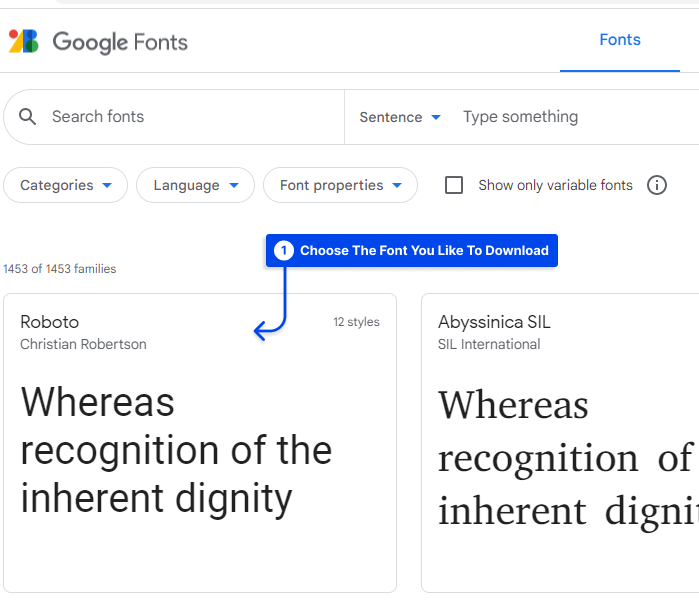
- Нажмите кнопку загрузки .
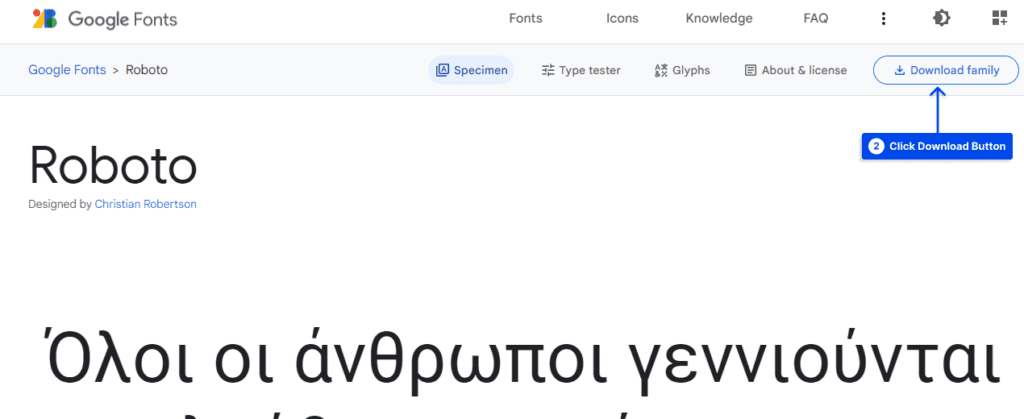
Вы можете скачать шрифты в формате Zip. Затем вы должны разархивировать файл перед загрузкой шрифта в Canva.
После этого вы должны выполнить следующие шаги, чтобы загрузить шрифты в Canva:
- Откройте Канву.
- Выберите « Бренд » на боковой панели главной страницы.
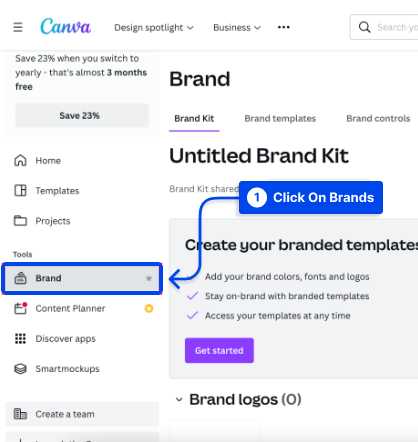
- Нажмите « Загрузить шрифт » в разделе « Фирменные шрифты ».
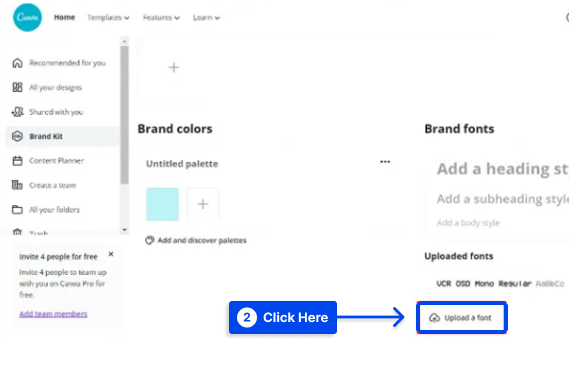
- Выберите шрифт для загрузки и нажмите кнопку « Открыть ».
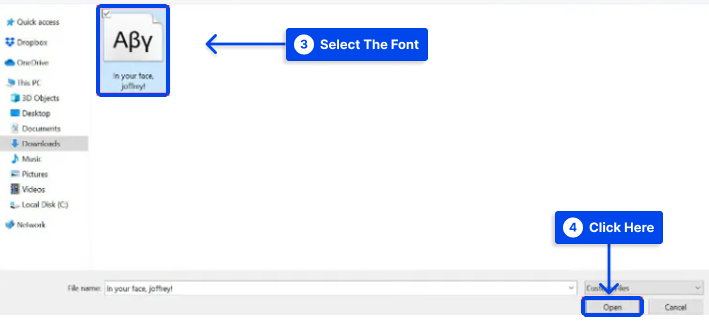
- Нажмите « Да, загрузить! ”, если у вас есть необходимые лицензии или разрешения на использование шрифта.
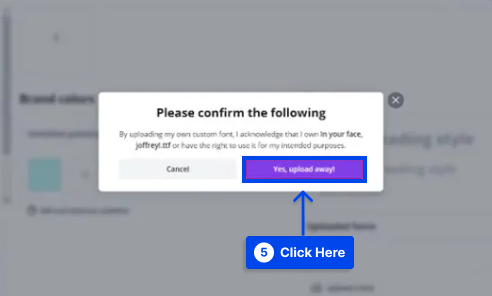
- Наконец, во всплывающем уведомлении будет указано, успешно ли завершена загрузка.
Загруженные шрифты будут отображаться в верхней части списка шрифтов, когда вы добавляете текст в свой дизайн.
Как загрузить собственный шрифт в Canva ?
Вы можете добавить пользовательские шрифты в Canva, если шрифтов вашего бренда нет в нем или вы работаете на клиента или над своим проектом, но нужный вам шрифт недоступен в Canva. Вы также можете использовать пользовательские шрифты в Canva, если шрифты Canva не загружаются.
Добавить собственный шрифт в Canva можно, выполнив шаги, указанные для добавления шрифтов Google, что означает следующие шаги:
- Откройте Канву.
- Выберите « Бренд » на боковой панели главной страницы.
- Нажмите « Загрузить шрифт » в разделе « Фирменные шрифты ».
- Выберите шрифт для загрузки и нажмите кнопку « Открыть ».
- Нажмите « Да, загрузить! ”
- Всплывающее уведомление об успешной загрузке.
Обратите внимание: если шрифт, который вы хотите добавить в Canva, находится в сжатом или zip-файле, вы должны сначала разархивировать его. Кроме того, вы всегда должны проверять лицензии на шрифты и использовать их по своему усмотрению.
Как добавить шрифты в мобильное приложение Canva?
Несмотря на то, что мобильное приложение Canva предлагает множество возможностей, через него нельзя загружать шрифты. Несмотря на это, вы по-прежнему можете получить доступ к Canva через веб-браузер на своем телефоне и загрузить его в приложение. До дальнейшего уведомления это единственный способ загрузки.
Чтобы загрузить шрифт в Canva для мобильных устройств, выполните несколько шагов, аналогичных загрузке шрифта в Canva с ПК:
- Запустите Canva в веб-браузере мобильного устройства.
- Выберите « Brand Kit » на боковой панели главной страницы.
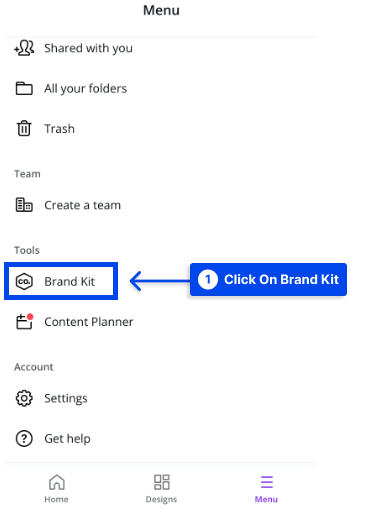
- В разделе « Фирменные шрифты » нажмите « Загрузить шрифт». ”

- Выберите шрифт для загрузки
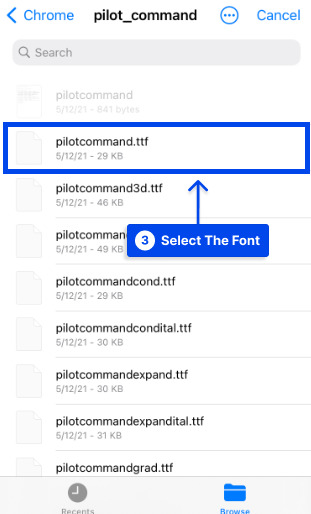
- Нажмите « Да, загрузить! ”, если у вас есть соответствующие лицензии или разрешения на использование шрифта.
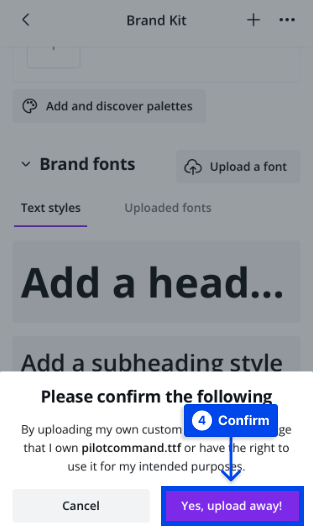
- Если загрузка прошла успешно, появится всплывающее сообщение.
Вы можете получить шрифт на своем мобильном устройстве несколькими способами. Как описано выше, шрифт можно загрузить на компьютер и передать на мобильное устройство с помощью Wi-Fi, Bluetooth или USB.

Также можно загрузить приложение, содержащее шрифты, из магазина Google Play. Вы можете получить доступ к шрифтам Google Fonts или Creative Market непосредственно со своего компьютера через веб-браузер на мобильном устройстве, если хотите, а затем, например, добавить шрифт в Canva android.
Как добавить шрифты Creative Market в Canva?
Creative Market — отличный источник для покупки желаемых шрифтов. Их также относительно просто скачать. Однако необходимо загрузить шрифты на свой компьютер, прежде чем загружать их в Canva.
По этой причине выполните перечисленные ниже действия, чтобы загрузить шрифты из Creative Market перед их загрузкой в Canva.
- Зайдите на сайт Креатив Маркет.
- Войдите или зарегистрируйтесь.
- Выберите шрифт.
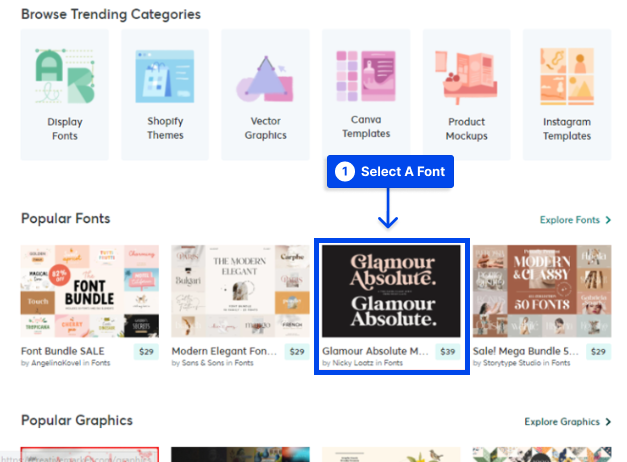
- Нажмите на кнопку загрузки .
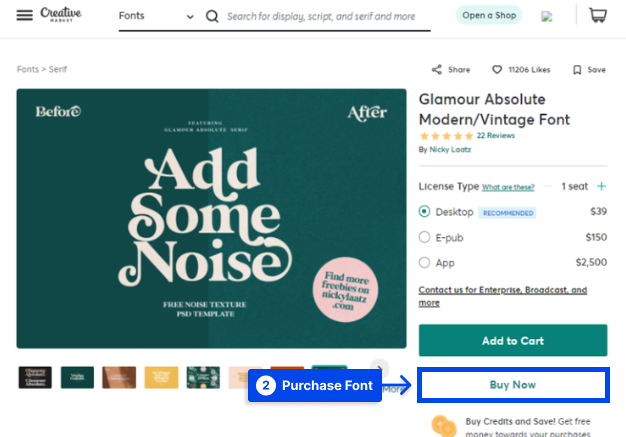
Следующим шагом будет загрузка шрифта в Canva после того, как вы создали учетную запись Canva и загрузили нужный шрифт. Шаги по загрузке шрифта в Canva аналогичны Google и пользовательским шрифтам.
- Откройте Канву.
- Выберите « Бренд » на боковой панели главной страницы.
- Нажмите « Загрузить шрифт » в разделе « Фирменные шрифты ».
- Выберите шрифт для загрузки и нажмите кнопку « Открыть ».
- Нажмите « Да, загрузить! ”
- Всплывающее уведомление об успешной загрузке.
Когда вы добавляете текст в свой дизайн, вы увидите загруженные вами шрифты в верхней части списка шрифтов.
Как использовать загруженный шрифт в Canva?
Чтобы использовать только что загруженный шрифт в Canva, достаточно нажать « Создать дизайн » или выбрать один из существующих дизайнов в разделе « Ваши проекты ».
Выберите подходящий стиль шрифта в раскрывающемся меню шрифта и введите название шрифта в строке поиска. После выбора шрифта ваш текст будет автоматически отображаться этим шрифтом.
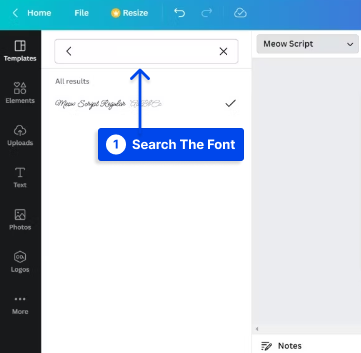
Как скачать шрифты из Canva?
Используя Canva, вы можете скачать бесплатные шрифты, нажав на текст в проекте, который вы хотите скачать.
Затем найдите имя шрифта в верхнем левом окне браузера. Скопируйте название шрифта и вставьте его в браузер.
Вам будет показано, где шрифт можно скачать в результатах поиска. Наиболее распространенными платформами бесплатных шрифтов являются Google Fonts и другие платформы, упомянутые ранее. Вы также можете просмотреть список шрифтов на нашем сайте, чтобы найти шрифт, который вам нужен для ваших проектов.
Вывод
В этой статье объясняется, как вы можете загрузить Google, пользовательские шрифты и шрифты Creative Market в Canva с настольного компьютера или мобильного приложения после их загрузки с соответствующих веб-сайтов.
Также объясняется, как использовать их в Canva или загрузить стандартные шрифты Canva на свое устройство. Мы надеемся, что вы нашли эту статью полезной.
Мы будем рады ответить на любые другие вопросы, которые могут у вас возникнуть относительно этой статьи, в разделе комментариев.
Мы будем признательны, если вы поделитесь этой статьей со своими друзьями в социальных сетях. Вы можете следить за нами на Facebook и Twitter.
